“我在进行网上小组汇报时突然发现我的电脑麦克风没有声音,不知道这是为什么,大家有什么比较简单的解决方法吗?”
我们在线上与同事或朋友进行交流时,才尴尬的发现电脑麦克风没声音怎么办?麦克风作为电脑的一项重要功能,为我们的工作和生活带来了很多的便利。如果麦克风不能正常使用,可能会对我们造成影响。本文将给大家提供5个解决技巧,希望能帮大家解决这一问题。
 技巧一:检查麦克风硬件及插孔
技巧一:检查麦克风硬件及插孔电脑插上耳机没有麦克风怎么办?建议大家先对麦克风的硬件和插孔进行检查。
(1)确保麦克风本身没有问题,且已正确插入电脑的插孔;
(2)检查麦克风是否有物理损坏,如线路断裂、接口松动等;
(3)确认麦克风已正确插入电脑的麦克风插孔;
(4)如果用户使用的是带线的耳机或单独的麦克风,请检查线路是否完好,且插头是否插紧。
 技巧二:调整麦克风设置
技巧二:调整麦克风设置有时,麦克风的设置可能不正确,这也会导致电脑麦克风没声音。电脑麦克风没声音怎么办?我们可以对麦克风进行调整和设置以解决问题。
(1)右键点击任务栏右下角的声音图标,选择【声音】;
(2)找到【录制】,启用【麦克风】,点击【确定】保存设置。
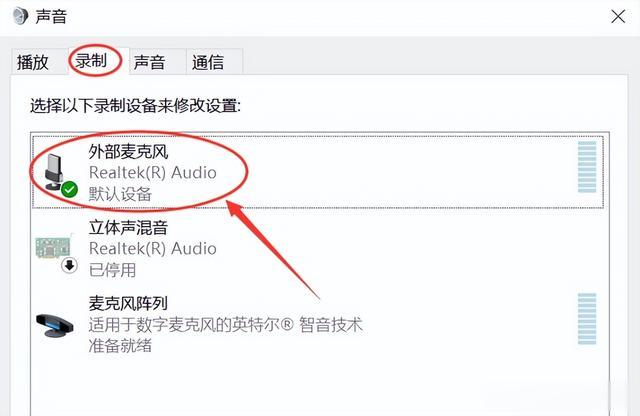 技巧三:检查并更新声卡驱动
技巧三:检查并更新声卡驱动如果声卡驱动出现了问题,也是可能出现电脑麦克风没声音的情况的,建议大家对声卡驱动进行检查。
(1)右键点击【此电脑】,选择【管理】,进入【设备管理器】;
(2)展开【音频输入和输出】选项,查看声卡驱动是否正常。如果有黄色感叹号或问号显示,表示驱动需要更新;
(3)右键点击有问题的驱动,选择【更新驱动程序】,按照提示完成驱动更新。
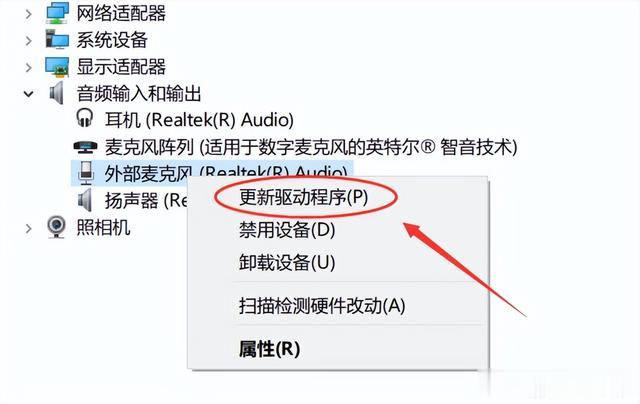 技巧四:调整麦克风音量及加强
技巧四:调整麦克风音量及加强如果麦克风设置正确,但声音仍然很小或没有声音,可以尝试调整麦克风音量及加强,这或许可以快速解决问题。
(1)在控制面板中找到并点击【管理音频设备】;

(2)在声音窗口中,切换到【录制】界面,找到并点击【麦克风】;
(3)在弹出的【麦克风属性】窗口中,切换到【级别】选项卡,调整麦克风音量到最大;
(4)如果需要,还可以勾选【麦克风加强】选项以增强声音。
 技巧五:检查并修改隐私设置
技巧五:检查并修改隐私设置电脑外接麦克风没有声音怎么办?有可能是因为我们的隐私设置导致的,可以尝试检查并修改隐私设置。
(1)使用快捷键【Win+I】打开系统设置窗口,点击【隐私】选项;

(2)在隐私设置中找到【麦克风】选项,确保右侧的开关为【开启】状态;
(3)如果需要,还可以在下方列表中选择允许访问麦克风的应用程序。

总之,电脑麦克风无声音的问题可能由多种原因引起,但大多数问题都可以通过检查硬件、调整设置、更新驱动等方法解决。电脑麦克风没声音怎么办?希望以上方法能够帮助您解决电脑麦克风无声音的问题,让您的电脑使用更加顺畅。
往期推荐:
